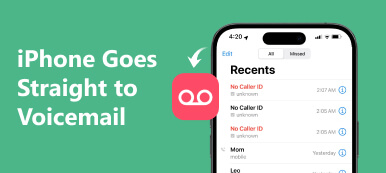Согласно недавнему опросу, Instagram стал следующим Facebook, и более миллиона зарегистрированных пользователей 800 активно получают доступ к этим социальным сетям на своих мобильных устройствах. Успех благодаря постоянному внедрению в Instagram новых функций и алгоритмов, таких как почтовые уведомления. Instagram разработал алгоритм уведомлений для отображения того, что вас волнует больше всего.
При включении уведомлений Instagram на вашем устройстве вы будете получать push-уведомления каждый раз, когда пользователь публикует сообщения. А продвинутый алгоритм особенно важен для инстаграммеров, интересующихся сотнями людей. В этом уроке мы собираемся показать вам, как включить уведомления Instagram на iPhone и Android.
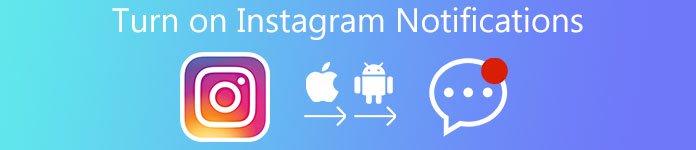
- Часть 1: Как включить уведомления в Instagram (основные способы)
- Часть 2: Как включить уведомления в Instagram (по-профессиональному)
- Часть 3: Как отключить уведомления Instagram
- Часть 4: Что делать, если не работают уведомления Instagram
Часть 1: Как включить уведомления в Instagram (основные способы)
В этой части вы можете узнать о необходимых знаниях, связанных с включением уведомлений в Instagram.
Способ 1: Включите уведомления Instagram в настройках
На устройствах Android:
Шаг 1. Откройте приложение «Настройки» на экране приложения Android и перейдите в «Приложения» или «Диспетчер приложений».
Шаг 2. Прокрутите вниз и найдите «Instagram» в списке приложений. Нажмите на него, чтобы открыть экран «Информация о приложении».
Шаг 3. Установите флажок напротив «Показывать уведомления» или аналогичный параметр, чтобы включить уведомления Instagram.
Меню «Настройки» немного отличается в разных версиях Android и смартфонах разных производителей.
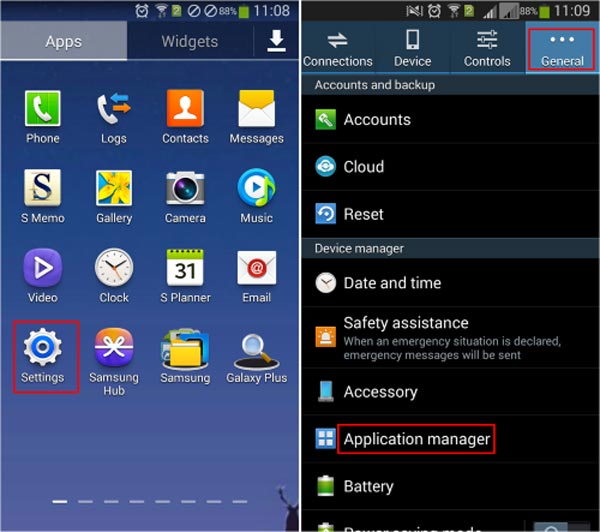
На устройстве iPhone или iOS:
Шаг 1. Запустите приложение «Настройки iPhone» и перейдите в «Уведомления»> «Instagram».
Шаг 2. На экране настроек уведомлений установите переключатель «Разрешить уведомления» в положение ВКЛ.
Шаг 3, Затем вам будут представлены несколько пользовательских опций, связанных с отображением уведомлений. Вы можете установить их в зависимости от ваших предпочтений.
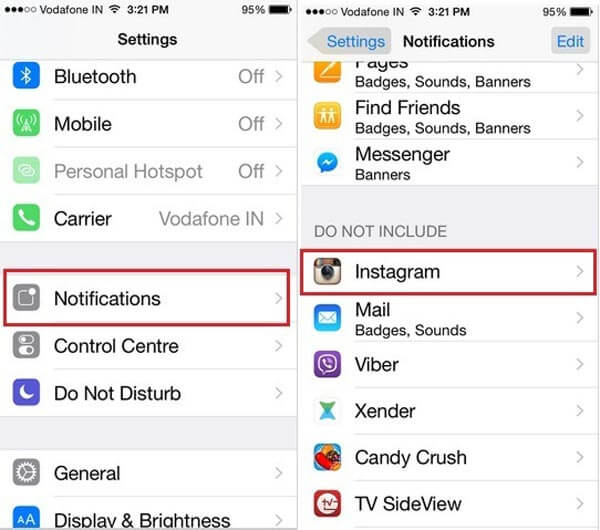
Еще один способ включить почтовые уведомления - это приложение Instagram.
Шаг 1. Откройте приложение Instagram, перейдите на вкладку «Профиль», а затем откройте экран «Настройки».
Шаг 2. Выберите «Настройки push-уведомлений», а затем решите включить все уведомления или получать уведомления от подписчиков или событий.
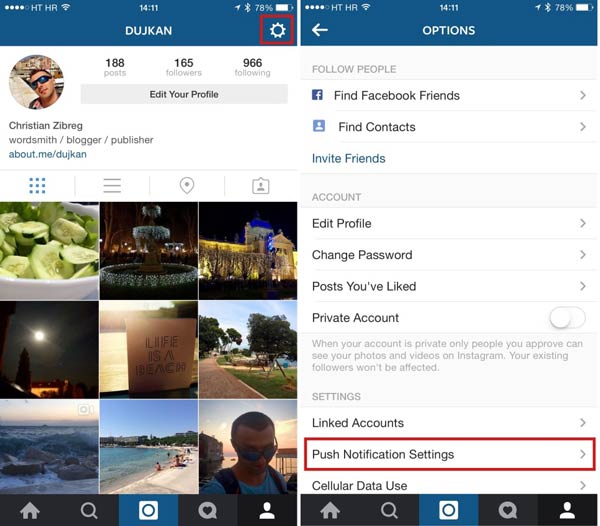
Способ 2: Переустановить Instagram и разрешить уведомление
При включении уведомлений в Instagram вы можете столкнуться с различными проблемами, например, не можете найти приложение Instagram в диспетчере приложений или уведомлениях. В настоящее время вы можете попробовать переустановить Instagram на своем мобильном телефоне и настроить его снова.
Шаг 1. На iPhone нажмите любое приложение на главном экране, пока не перейдете в режим редактирования, нажмите кнопку «Удалить» в приложении Instagram и нажмите «Удалить» во всплывающем сообщении. На устройствах Android продолжайте нажимать на приложение Instagram на главном экране, а затем перетащите его в корзину, когда оно появится в верхней части экрана. Нажмите «Удалить», чтобы удалить Instagram с телефона.
Шаг 2, Загрузите и снова установите последнюю версию приложения Instagram из App Store или Play Store.
Шаг 3, После установки вам будет представлено сообщение, выберите Разрешить уведомления для Instagram, чтобы включить уведомления Instagram.
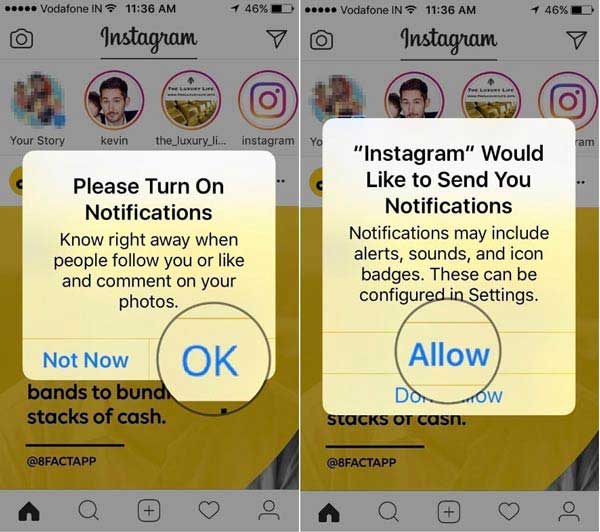
Способ 3: Отключить не беспокоить
Некоторые Instagrammer сообщили, что уведомления Instagram не работают на их смартфонах, даже если они включили его. Функция «Не беспокоить» может быть ответом, который вы ищете.
На устройствах Android проведите пальцем вниз от верхнего края экрана, чтобы перейти к экрану быстрых настроек, а затем нажмите функцию «Не беспокоить», чтобы отключить ее, если вы включили ее случайно.
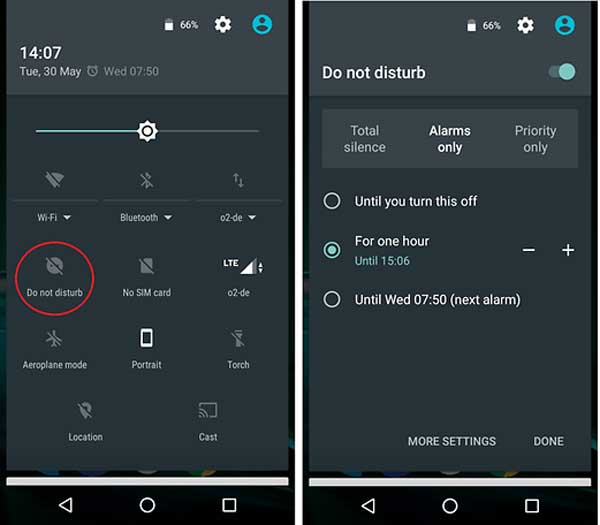
На iPhone проведите пальцем вверх от нижней части экрана, чтобы открыть «Центр управления», отключите функцию «Не беспокоить».
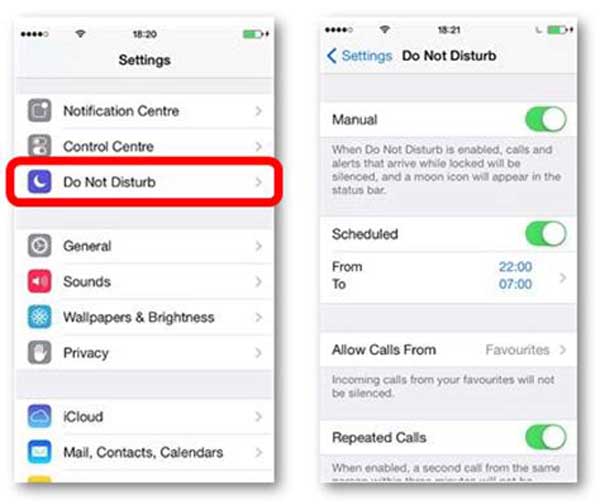
Способ 4: Сброс настроек сети
Если уведомления все еще не работают после включения уведомлений Instagram на iPhone, вы можете попробовать сброс настроек сети с профессиональным инструментарием iPhone, таким как Apeaksoft iOS Восстановление системы, Его основные функции:
- Диагностика, почему уведомления Instagram не работают, используя расширенный алгоритм.
- Исправление различных проблем с программным обеспечением, приводящих к тому, что уведомления Instagram не работают, например, неправильные настройки сети.
- Устраните проблемы с уведомлением в режиме восстановления и режиме DFU.
- Не повредить текущие данные на вашем устройстве во время устранения проблем.
- Поддержка всех моделей iPhone, включая iPhone X / 8 / 8 Plus / 7 / 7 Plus / 6 / 6s / 5 / 4.
- Совместим с Windows 10 / 8 / 8.1 / 7 / XP и Mac OS.
Одним словом, это самый простой способ, чтобы уведомления в Instagram работали нормально, а подробности вы можете найти в следующей части.
Часть 2: Как включить уведомления в Instagram (по-профессиональному)
Если вы использовали обычные способы включения уведомлений Instagram, но он все еще не работает, вам лучше попробовать профессиональный способ ниже.
Шаг 1, Подключите ваш iPhone к iOS System Recovery
Скачайте и установите Восстановление системы iOS на ваш компьютер. Подключите ваше устройство к компьютеру с помощью кабеля Lightning и запустите приложение.
Шаг 2, Переведите iPhone в режим DFU для диагностики
Нажмите кнопку «Пуск» в главном интерфейсе, затем нажмите кнопку «Вопрос» на верхней ленте и следуйте инструкциям на экране, чтобы перевести iPhone в режим DFU.

Шаг 3, Исправлена проблема с уведомлениями в Instagram
Выберите свою модель iPhone в окне «Информация», затем нажмите кнопку «Загрузить», чтобы получить прошивку и исправить различные проблемы с программным обеспечением, вызывающие уведомления в Instagram.
Когда это будет сделано, перезагрузите свой iPhone и включите уведомления Instagram, это должно работать сейчас.

Часть 3: Как отключить уведомления в Instagram
Если вы следили за сотнями людей в Instagram, включение уведомлений в Instagram может быть не очень хорошей идеей. Чтобы отключить его, вы можете выполнить следующие действия:
На iPhone перейдите в «Настройки»> «Уведомления»> «Instagram» и переместите «Разрешить уведомления» в положение «ВЫКЛ.».
На Android перейдите в Настройки-> Диспетчер приложений-> Instagram и снимите флажок «Показывать уведомления».
Часть 4: Что делать, если не работают уведомления в Instagram
Если уведомление Instagram не работает после включения уведомлений Instagram, приведенные ниже советы могут помочь вам решить эту проблему.
1. Убедитесь, что ваш смартфон подключен к Интернету. Если ваша сеть Wi-Fi недействительна, попробуйте данные сотовой связи.
2. Отключите функцию «Не беспокоить» на своем мобильном телефоне.
3. Перезагрузите смартфон, очистите данные кеша и снова включите уведомления Instagram.
4. Сброс настроек вашей сети.
5. Обновите до последней версии Android или iOS и установите обновление для приложения Instagram.
6. Восстановите заводские настройки своего мобильного телефона и снова установите Instagram, при появлении запроса выберите Разрешить уведомления Instagram.
Более подробные решения здесь, чтобы исправить Уведомление в Instagram не работает.
Заключение
Основываясь на приведенном выше уроке, вы можете понять как включить уведомления инстаграм на устройствах iPhone и Android. А также мы поделились способами устранения неполадок, когда уведомления Instagram не работают. Если вам нужен профессиональный способ решения проблем, связанных с уведомлениями Instagram, вы можете попробовать Apeaksoft iOS System Recovery. Более того, вы можете научиться восстановить удаленные сообщения Instagram здесь.